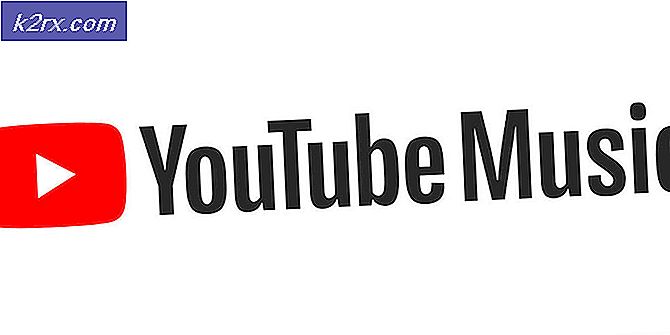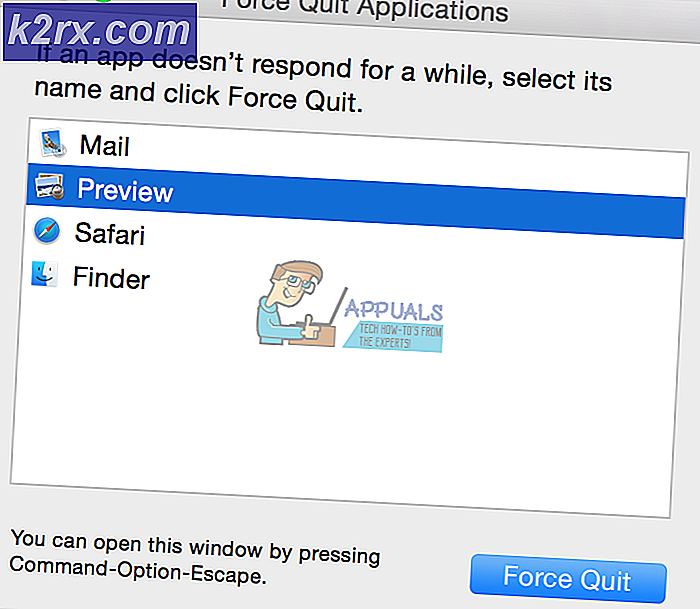Hoe u Avast Helper-fout 1316 kunt oplossen
Sommige Windows-gebruikers die Avast Antivirus hebben gebruikt, melden dat ze bij het controleren van hun Logboeken regelmatig zien 1316 fouten (elk uur of zo). Hoewel het probleem zich niet buiten Event Viewer manifesteert, zijn sommige getroffen gebruikers bezorgd dat ze vanwege dit probleem hun systeem blootstellen aan beveiligingsproblemen.
Als u uw Avast-applicatieversie al een tijdje niet heeft bijgewerkt, is de kans groot dat het probleem wordt veroorzaakt door een oude bug die uiteindelijk van invloed was op Avast Free en Avast Security. Dit probleem is begin 2019 door Avast opgelost en u kunt profiteren van de oplossing door de nieuwste beschikbare versie van Avast te installeren.
In het geval dat het probleem zich voordeed na een machineonderbreking of na een mislukte applicatie-update, is de kans groot dat u te maken heeft met een soort corruptie die niet conventioneel kan worden opgelost. Als dit scenario van toepassing is, kunt u de ingebouwde reparatiefunctie gebruiken om problemen met de toepassing op te lossen en te herstellen.
Er zijn echter ook twee soorten programmaconflicten die dit soort gebeurtenisviewers kunnen veroorzaken. De eerste betreft het gebruik van Avast Security Browser met de standaard AV-suite (Microsoft Defender). Het tweede mogelijke probleem kan worden veroorzaakt door Nvidia ShadowPlay wanneer het de registersleutels niet vrijgeeft voordat het wordt afgesloten. In beide gevallen kunt u het probleem oplossen door de conflicterende toepassing te verwijderen.
Methode 1: Update Avast naar de nieuwste versie
Het blijkt dat er in 2018 een hele golf van Avast Helper-fout 1316 nadat Avast een kwaliteitsupdate had gepusht die uiteindelijk het geheugen- en CPU-gebruik van Avast Free en Avast Security verhoogde. Veel van die getroffen gebruikers klaagden dat wanneer het gebruik toenam, de Event Viewer zich vulde met gebeurtenissen die naar het Fout 1316.
Verschillende getroffen gebruikers wisten het probleem op te lossen door de installatie van Avast te dwingen bij te werken naar de nieuwste versie.
Hier is een korte handleiding voor het bijwerken van uw Avast-versie naar de nieuwste build (Avast Free of Avast Security):
- Open je Avast Antivirus applicatie en begin door te klikken op het Menu pictogram (rechterbovenhoek).
- Klik vervolgens in het nieuw verschenen contextmenu op Instellingen.
- Nadat u erin geslaagd bent toegang te krijgen tot het Instellingen menupictogram, klik op het Algemeen tabblad en klik vervolgens op het Bijwerken subtabblad.
- Binnen in de Bijwerken subtabblad, klik op Controleer op updatesen wacht tot de bewerking is voltooid. De applicatie downloadt de nieuwste versie en installeert automatisch de nieuwste versie.
- Zodra het proces is voltooid, wordt u gevraagd om opnieuw op te starten. Als u de prompt ziet, accepteert u deze en wacht u tot de volgende opstartprocedure is voltooid.
- Doe open Event Viewer nogmaals door op te drukken Windows-toets + R. Typ in het tekstvak ‘ eventvwr.msc ' en druk op Enter om het Event Viewer.
- Kijk of je nog steeds nieuwe exemplaren van het 1316 Fout wijst naar een Avast Helper-fout.
Als u nog steeds hetzelfde probleem ondervindt, gaat u naar de volgende mogelijke oplossing hieronder.
Methode 2: de ingebouwde reparatiefunctie gebruiken
Als u dit probleem pas begint tegen te komen na een onverwachte computeronderbreking of na een mislukte applicatie-update, is het mogelijk dat u deze fout te zien krijgt vanwege een gedeeltelijk beschadigde applicatie-installatie.
Verschillende getroffen gebruikers zijn erin geslaagd het probleem op te lossen door de ingebouwde reparatiefunctie uit te voeren die in alle Avast-producten is ingebouwd. U kunt het rechtstreeks vanuit de applicatie uitvoeren en het is echt effectief bij het oplossen van de meeste lokale problemen die uiteindelijk het Avast Helper-fout 1316.
Hier is een korte handleiding voor het uitvoeren van de ingebouwde probleemoplosser om het Avast AV-product te repareren:
- Open uw Avast-installatie en klik op het Actiemenu (Rechterbovenhoek). Klik vervolgens in het nieuw verschenen contextmenu op Instellingen.
- Binnen in de Instellingen menu, selecteer het Algemeen tab en klik op Probleemoplossenuit de lijst met submenu-items.
- Als je eenmaal binnen bent Probleemoplossen tabblad, scrol omlaag naar het Heeft u nog steeds problemen? sectie en klik op Reparatie app.
- Klik bij de bevestigingsprompt op Ja en wacht tot de eerste scan is voltooid.
- Aan het einde van dit proces krijgt u een lijst met de mogelijke problemen die zijn ontdekt. Om elk geïdentificeerd exemplaar te herstellen, klikt u op Alles oplossen los de problemen op.
- Nadat de bewerking is voltooid, start u uw computer opnieuw op en kijkt u of het probleem is opgelost bij de volgende keer opstarten van de computer.
Als hetzelfde probleem zich blijft voordoen, gaat u naar de volgende mogelijke oplossing hieronder.
Methode 3: verwijder Avast Secure Browser
Als u Avast Secure Browser gebruikt, moet u er rekening mee houden dat dit een van de meest voorkomende boosdoeners is waarvan bekend is dat ze de normale Avast Helper-fout 1316 inzendingen in Event Viewer. Het blijkt dat het probleem hoogstwaarschijnlijk optreedt als gevolg van een conflict tussen Avast Secure Browser en het standaardbeveiligingsproduct op Windows 10 (Windows Defender) of een ander antivirusprogramma van derden.
De meeste gebruikers die dit probleem tegenkomen, hebben gemeld dat ze erin geslaagd zijn het probleem op te lossen door de Avast Secure-browser te verwijderen. Als u op zoek bent naar een goed alternatief dat niet in strijd is met Windows Defender, moet u dit overwegen Dappere browser:
Hier is een stapsgewijze handleiding voor het verwijderen Avast Secure Browser:
- druk op Windows-toets + R om een Rennen dialoog venster. Typ in het tekstvak ‘Appwiz.cpl’ en druk op Enter om het Programma's en onderdelen menu.
- Als je eenmaal binnen bent Programma's en onderdelen menu, scrol omlaag door de lijst met geïnstalleerde Programma's en bestanden apps en zoek uw Avast Secure Browser installatie. Zodra u het ziet, klikt u er met de rechtermuisknop op en kiest u Verwijderen vanuit het contextmenu.
- Volg vervolgens de instructies op het scherm om de verwijderingsprocedure te voltooien, start vervolgens uw computer opnieuw op en kijk of het probleem is opgelost bij de volgende keer opstarten van de computer.
Als hetzelfde probleem zich nog steeds voordoet, gaat u naar de volgende mogelijke oplossing hieronder.
Methode 4: ShadowPlay (of vergelijkbare applicatie) verwijderen
Als u een AVAST-product gebruikt maar ook regelmatig gokt en u ShadowPlay (of het Schaduwspel functionaliteit inbegrepen bij Nvidia-ervaring), is de kans groot dat de gebeurtenis wordt veroorzaakt door een app (ShadowPlay) die de registersleutels niet vrijgeeft voordat deze wordt afgesloten.
In sommige gevallen zal dit specifieke probleem optreden vanwege het feit dat een applicatie zoals ShadowPlay op de achtergrond wordt uitgevoerd en zijn registersleutels niet vrijgeeft wanneer een gebruiker zich afmeldt. Dit gedrag zal Windows ertoe dwingen het register te verwijderen.
Dit probleem zou geen andere betekenisvolle impact moeten hebben op de gebruikers, behalve in zeldzame gevallen waarin recente configuratiewijzigingen niet worden opgeslagen (maar dit gebeurt zeer zelden).
Hoewel er geen andere gevolgen zijn (behalve frequente Event Viewer-items), kunt u voorkomen dat nieuwe gebeurtenissen verschijnen door ShadowPlay op conventionele wijze te verwijderen.
Hier is een korte handleiding om dit te doen:
- druk op Windows-toets + R om een Rennen dialoog venster. Typ vervolgens ‘Appwiz.cpl’ en druk op Enter om het Programma's en onderdelen menu.
- Binnen in de Programma's en onderdelen menu, scroll naar beneden door de lijst met geïnstalleerde apps, klik met de rechtermuisknop op Schaduwspel en kies Verwijderen vanuit het contextmenu.
- Volg in het verwijderingsvenster de instructies op het scherm om het verwijderen te voltooien en start uw computer opnieuw op wanneer het proces is voltooid.
- Nadat de volgende opstartprocedure is voltooid, kijkt u of het probleem nu is opgelost.